Hogyan működik adatbázisok Microsoft hozzáférési adatokat
A fő célja ennek a programnak az, hogy hozzon létre, és dolgozni adatbázisok, amelyek ráköthető, mint egy kis volumenű projektek, valamint egy nagy üzlet. A segítséget, amire szüksége lehet az adatok kezelését, szerkesztését és tárolni.

Microsoft Office alkalmazások - Access -, hogy működjön együtt adatbázisok
Új adatbázis létrehozása
Természetesen, mielőtt elkezdi akkor létre kell hozni, vagy megnyit egy meglévő adatbázist.
Nyissa meg a programot, és menjen a főmenübe, kattintson a „Fájl”, majd válassza ki a „Create”. Új adatbázis létrehozására, akkor megjelenik a választás egy üres oldal, ami egy egységes táblázat vagy a webes adatbázis, amely lehetővé teszi, hogy a beépített eszközök, mint például a kiadványok programok az interneten.
Ezen túlmenően, a maximális létrehozásának elősegítése egy új adatbázist. a felhasználó választhat, feltéve, sablonok lehetővé teszik, hogy egy alap arra összpontosít, hogy egy adott feladatot. Ez mellesleg segítségével gyorsan létre a kívánt formát az asztalra, konfigurálása nélkül mindent kézzel.
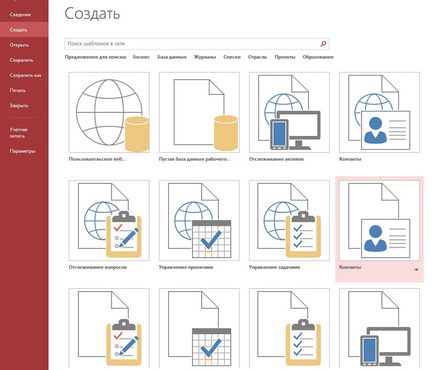
Kitöltése az információs adatbázis
Adatbázis létrehozása, meg kell adnunk azt a vonatkozó információkat, amelyek szerkezete kell gondolni előre, mert ez a funkció a program lehetővé teszi, hogy regisztrálja az adatokat több formában:
- Ki a legkényelmesebb és gyakori típusa strukturálása információ egy asztalra. Ami a funkciókat és a forma egy Access tábla nem nagyon különböznek azoktól az Excel, ami egyszerűsíti az adatok átvitelét az egyik programból a másikba.
- A második út megadásához információkat olyan formái, ezek némileg hasonló az asztalra, de a vizuális megjelenítését az adatokat.
- Kiszámításához és megjelenítéséhez információ az adatbázisból jelentéseket nyújt, amely lehetővé teszi, hogy elemezze és kiszámítja, például a jövedelem és a számú ügyfelet, amellyel dolgozik. Ezek nagyon rugalmas, és lehetővé teszi, hogy olyan számításokat, attól függően, hogy az adatok mentése nélkül.
- Fogadása és válogatás az adatokat az új program segítségével végezzük lekérdezések. Ezek segítségével megtalálja konkrét adatok között több táblát, valamint hozzon létre vagy frissíteni az adatokat.
Valamennyi fenti funkció is megtalálható az eszköztáron a lap „Create”. Ott kiválaszthatja, hogy melyiket szeretnénk létrehozni egy elemet, majd a nyitott „Designer” kell beállítani, hogy a maguk számára.
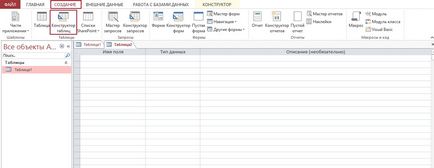
Adatbázis létrehozása és import adatok
Hozzon létre egy új adatbázist, az egyetlen dolog, amit látsz egy üres asztalhoz. Meg tudod csinálni kézzel kitöltésével vagy töltött másolásával az információt az interneten. Vegye figyelembe, hogy mindannyian a beillesztett darab információt kell helyezni egy külön oszlopban, és minden rekordot személyes vonalat. By the way, az oszlop lehet átnevezni, hogy jobban navigálni azok tartalmát.
Ha az összes szükséges információt egy másik alkalmazás vagy forrás, a program lehetővé teszi, hogy testre adatok importálását.
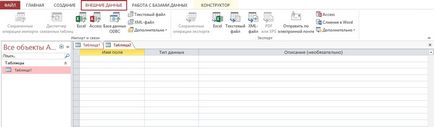
Fő gombok és asztalok kapcsolat
Amikor létrehoz egy táblázatot, akkor automatikusan ad minden bejegyzés egy egyedi kulcsot. Alapértelmezésben ez egy oszlop nevek, amely kiterjeszti amennyire a rendelkezésre álló új adatok. Ez az oszlop az elsődleges kulcsot. Amellett, hogy az ilyen alapvető kulcs, az adatbázis is tartalmaz kapcsolódó területeken található információk a másik asztalnál.
Például, ha van két táblázat, amelyek tartalmazzák a kapcsolódó információkat. Például, ezek az úgynevezett „nappali” és „terv”. Kiválasztása az első táblázat a „Hétfő”, akkor csatlakoztassa bármely területén az asztalra „terv”, és ha fölé viszi egyikre, megtalálja és rokon sejtek.
Ezek a kapcsolatok megkönnyítik az olvashatóságot az adatbázist, és valószínűleg növeli a kényelmet és hatékonyságot.
Ahhoz, hogy hozzon létre egy kapcsolatot, a megfelelő lapon „Munka adatbázisok” és a „Kapcsolatok” területen válassza ki a gomb „rendszer az adatok.” A megjelenő ablakban látni fogod az összes feldolgozott adatbázisok. Szükséges felhívni a figyelmet arra a tényre, hogy az adatbázisok kell egy speciális területen tervezett idegen kulcsokat. Példánkban, ha a második táblázat a megjeleníteni kívánt a nap a héten, vagy a szám, hagyja üresen a mezőt, amelyben ez a „nap”. Is, állítsa be a mező méretét t. Hogy. Azt meg kell egyeznie mindkét tábla.
Ezután nyitó két asztal, húzza a kívánt mezőre, hogy kötődnek, egy speciálisan felkészült a külföldi kulcs mezőbe. Megjelenik egy ablak „Edit link”, ahol látni fogja a kiemelt mezőket külön-külön. Annak érdekében, hogy a változás az adatokat a két terület és a hozzá kapcsolódó táblázatok, jelölje meg a termék „biztosítása az adatok integritását”.
Creation és típusú lekérdezések
Kérjen egy cselekvési program, amelyen keresztül a felhasználó szerkesztheti, vagy adja be az adatbázisba. Tény, hogy a lekérdezések vannak osztva 2 típusa van:
- Választott kéréseket, amelyen keresztül a program kap egy kis információt, és a számításokat rajta.
- Intézkedés iránti kérelem, ha információkat ad az adatbázis vagy eltávolítani.
Kiválasztásával „Query Wizard” a lap „Új”, a program elvégzi létrehozásának folyamatát egy bizonyos típusú kérelmet. Kövesse az utasításokat.
Lekérdezések nagyban segít megszervezni adatokat, mindig olvassa el az adott információt.
Például létrehozhat egy választási kérheti bizonyos paramétereket. Ha azt szeretnénk, hogy információkat adott időpontra vagy nap a „Day” az asztal az egész idő alatt, akkor létrehoz egy ilyen kérést. Válassza ki a „Query Builder”, és azt a kívánt táblát. Alapértelmezésben a kérést választják, akkor érthető, ha kell nézni a műszerfal egy dedikált nyomógomb „minta”. Annak érdekében, hogy a program keresi pontosan a dátumot vagy nap, amire szüksége van, keresse meg a vonal „jogosultsági feltételek”, és adja meg a kifejezést [nap]. Ne feledje, a kérelmet el kell helyezni szögletes orr [] és a végén egy kérdőjel van a vastagbél.
Ez csak az egyik lehetséges felhasználása a lekérdezést. Tény, hogy ezek segítségével is létrehozhat egy új táblát, válassza ki az adatokat kritériumok szerint, és így tovább. D.
Beállítása és használata formák
Használata révén képződik. a felhasználó könnyen megtekintheti az információkat az egyes mezők közötti váltáshoz meglévő rekordokat. A hosszú távú alkalmazása formák információk megadásához könnyebb dolgozni adatokat.
Kattintson az „Új” és lépjen az „Form” kattintva melyik lesz a formanyomtatvány alapján a táblázat adatait. Feltörekvő tájékoztatás területén vannak kitéve mindenféle változásokat, beleértve magasság, szélesség, és így tovább. D. Felhívjuk figyelmét, hogy amennyiben a táblázatban közölt a kapcsolat, akkor látni fogja őket, és képes vándorolni az ugyanabban az ablakban. Az alsó része a program látni fogja a nyilak, amelyek lehetővé teszik, hogy egymás után nyitott minden oszlop a táblázatban, vagy a jobbra, hogy az első és az utolsó. Most ezek mindegyike külön beviteli mezőt, ahol beállíthatja kattintva az egér a gomb „hozzáadása mező”. Módosított és benyújtani annak érdekében, hogy információ jelenik meg a táblázatban, és az összes asztal csatlakozik hozzá. Miután beállítottuk az űrlap, meg kell menteni, nyomja meg a billentyűkombináció «Ctrl + S».
riport
A fő cél az, hogy jelentéseket a felhasználó az általános összefoglalót a táblázat. Jelentés, akkor létrehozhat teljesen olyan, attól függően, hogy az adatokat.
A program lehetővé teszi, hogy kiválassza a típusú jelentést nyújt néhány közül lehet választani:
- Report - jön létre avtootchot, felhasználva az összes információt a táblázatban, de az adatok nem lesznek csoportosítva.
- Egy üres jelentés - nem a kitöltött nyomtatványt, amelynek adatait az választhat magad a szükséges mezőket.
- Jelentések Wizard - segít, hogy menjen át a folyamat létrehozása egy jelentést, és tartsa egyesülés és az adatok formázását.
Egy üres jelentést, akkor hozzáadni, törölni, vagy szerkeszteni mezők kitöltése számukra a szükséges információkat, hogy hozzon létre egy speciális csoportja, amely segít elkülöníteni a konkrét adatokat a másik, és így tovább.
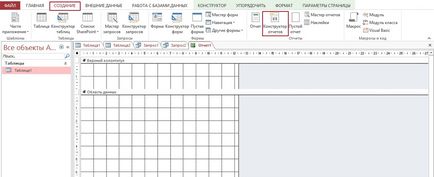
A fenti mind olyan elemek, amelyek segítségével kezelheti és testre program Access azonban funkcionalitása meglehetősen széles, és több finomhangolás a funkciók az alábbiakban tárgyaljuk.